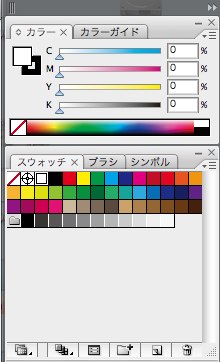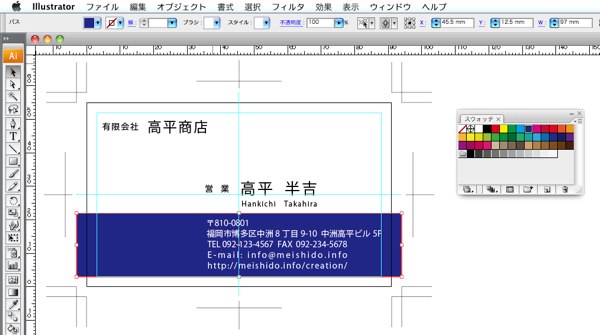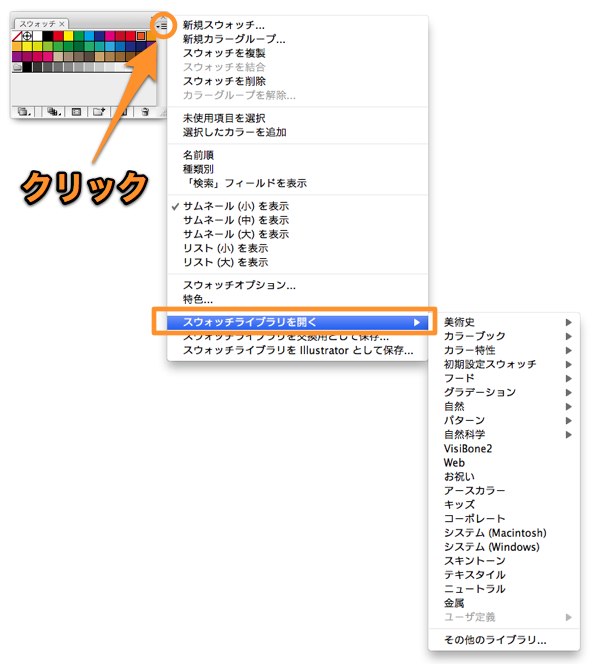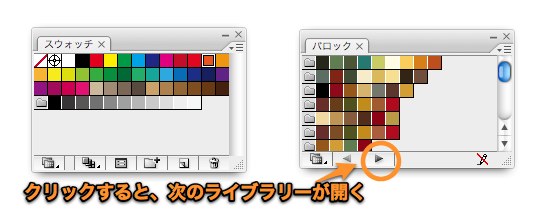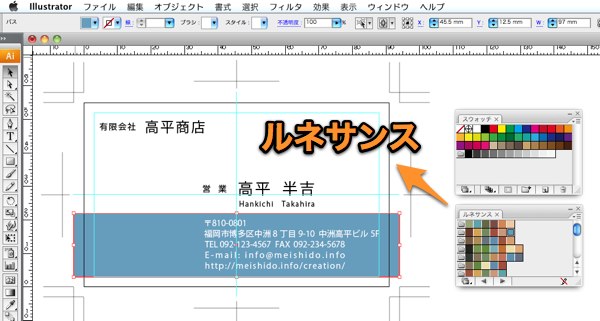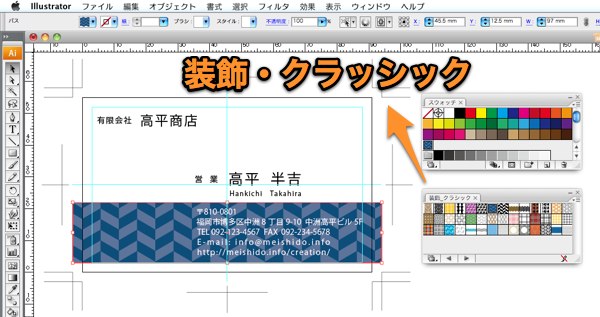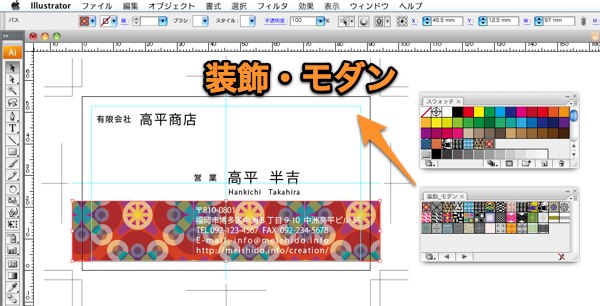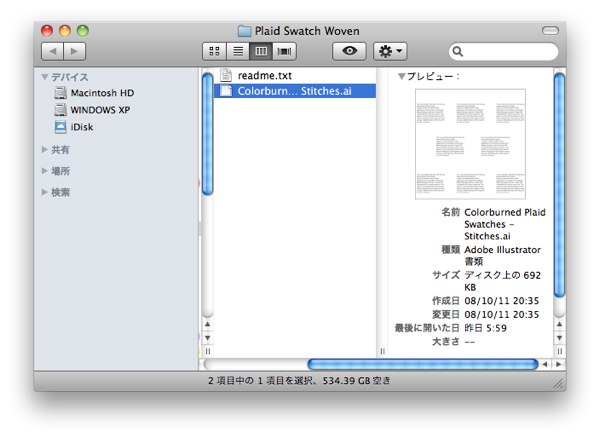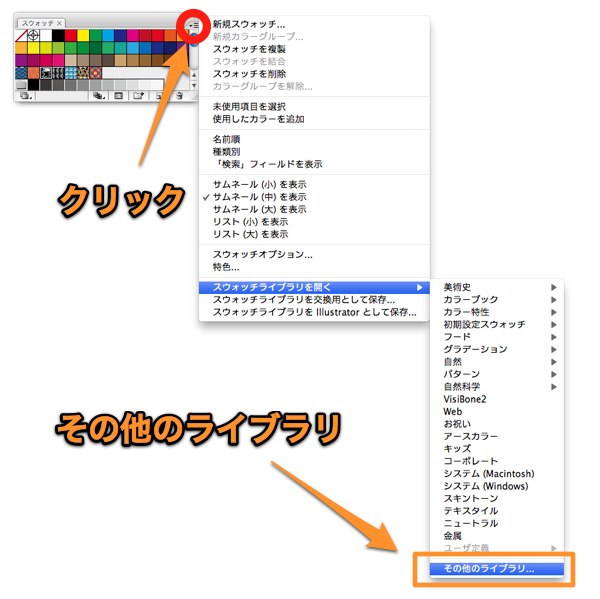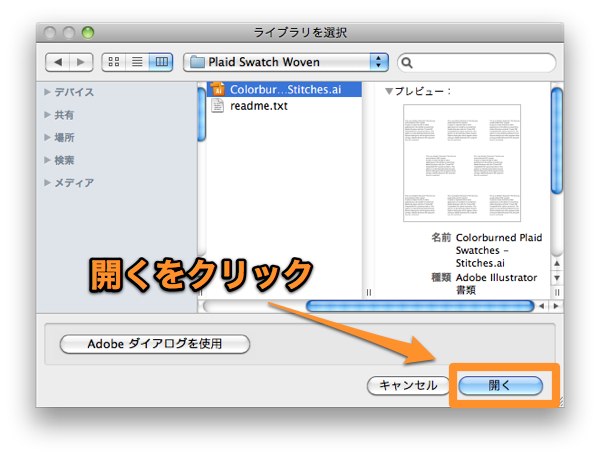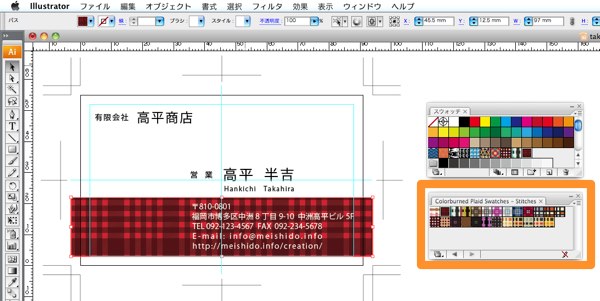スウォッチライブラリーの使い方、基本編です。
イラストレーターでオブジェクトや線に色を塗る場合は、カラーやスウォッチで色を選択します。
カラーは自分で作る事もできますが、スウォッチライブラリにはたくさんの色が登録されています。
スウォッチは、あらかじめプリセットされているライブラリの他にも、ネットでダウンロードしたり、他人が作ったスウォッチを読む込む事が出来ます。
以下の操作画面は、イラストレーターCS3 mac版になります。
スウォッチライブラリーの開き方
イラストレーターの初期設定状態ですと、カラーの種類はこの位です。
スウォッチライブラリを開いてみます。
スウォッチパレットの右上にあるアイコンをクリックします。
スウォッチライブラリを開くをクリックすると様々なライブラリが選択出来るようになります。ライブラリは色のイメージごとに分類されていますので、目的の色が探しやすいです。
試しに、ライブラリの一番先頭にあった、バロックを開きました。
下にある▶マークをクリックすると、次々に色んなライブラリを見る事が出来ます。
ルネサンス的な配色ライブラリです。
パターンのスウォッチライブラリもあります。装飾・クラッシック。
こちらは、装飾・モダンライブラリです。
ダウンロードしたスウォッチの開き方
イラストレーター スウォッチ フリーで検索すると、色々なスウォッチが出て来ます。
ダウンロードはフリーでも、利用に制限がある場合もあります。ご注意下さいませ。
ダウンロードしたら、とりあえず適当にデスクトップあたりに置いておきます。
ご覧のように、拡張子は ai です。プレビュー表示は何だか文字ばかりで変ですが、ファイルが壊れている訳ではありませんので、ご安心下さい。
スウォッチパレットの右上のアイコンをクリックして下さい。スウォッチライブラリを開くをクリックして、その他のライブラリを選択します。
先程のファイルを選択して、開くをクリックします。
これで、ダウンロードしたスウォッチを開く事が出来ました。
サイトによっては、商用利用可能なスウォッチもあるようです。色々ありますので一度検索すると面白いと思います。
次回は、スウォッチの登録や初期化をしてみます。
(つづく)
次のページ→
Illustrator スウォッチの使い方【登録や保存と初期化】
スポンサーリンク
[ad#ad-ms]